Функция МЕДИАНА — Служба поддержки Майкрософт
Excel
Формулы и функции
Другие функции
Другие функции
Функция МЕДИАНА
Excel для Microsoft 365 Excel для Microsoft 365 для Mac Excel для Интернета Excel 2021 Excel 2021 для Mac Excel 2019 Excel 2019 для Mac Excel 2016 Excel 2016 для Mac Excel 2013 Excel 2010 Excel 2007 Excel для Mac 2011 Excel Starter 2010 Еще…Меньше
В этой статье описаны синтаксис формулы и использование функции МЕДИАНА в Microsoft Excel.
Описание
Возвращает медиану заданных чисел. Медиана — это число, которое является серединой множества чисел.
Синтаксис
МЕДИАНА(число1;[число2];…)
Аргументы функции МЕДИАНА описаны ниже.
-
Число1, число2,… Аргумент «число1» является обязательным, последующие числа необязательные. От 1 до 255 чисел, для которых требуется определить медиану.
Замечания
-
Если в наборе имеется ряду чисел, медиана вычисляет среднее значение двух чисел в середине. См. вторую формулу в примере.
-
Аргументы могут быть либо числами, либо содержащими числа именами, массивами или ссылками.
-
Учитываются логические значения и текстовые представления чисел, которые непосредственно введены в список аргументов.

-
Если аргумент, который является массивом или ссылкой, содержит текст, логические значения или пустые ячейки, то такие значения пропускаются; однако ячейки, которые содержат нулевые значения, учитываются.
-
Аргументы, которые являются значениями ошибки или текстами, не преобразуемыми в числа, приводят в возникновению ошибок.
Примечание: Функция МЕДИАНА измеряет центральную тенденцию, которая является центром множества чисел в статистическом распределении. Существует три наиболее распространенных способа определения центральной тенденции:
-
Среднее значение — это среднее арифметическое, которое вычисляется путем сложения набора чисел с последующим делением полученной суммы на их количество.
 Например, средним значением для чисел 2, 3, 3, 5, 7 и 10 будет 5, которое является результатом деления их суммы, равной 30, на их количество, равное 6.
Например, средним значением для чисел 2, 3, 3, 5, 7 и 10 будет 5, которое является результатом деления их суммы, равной 30, на их количество, равное 6. -
Медиана — это число, которое является серединой множества чисел, то есть половина чисел имеют значения большие, чем медиана, а половина чисел имеют значения меньшие, чем медиана. Например, медианой для чисел 2, 3, 3, 5, 7 и 10 будет 4.
-
Мода — это число, наиболее часто встречающееся в данном наборе чисел. Например, модой для чисел 2, 3, 3, 5, 7 и 10 будет 3.
При симметричном распределении множества чисел все три значения центральной тенденции будут совпадать.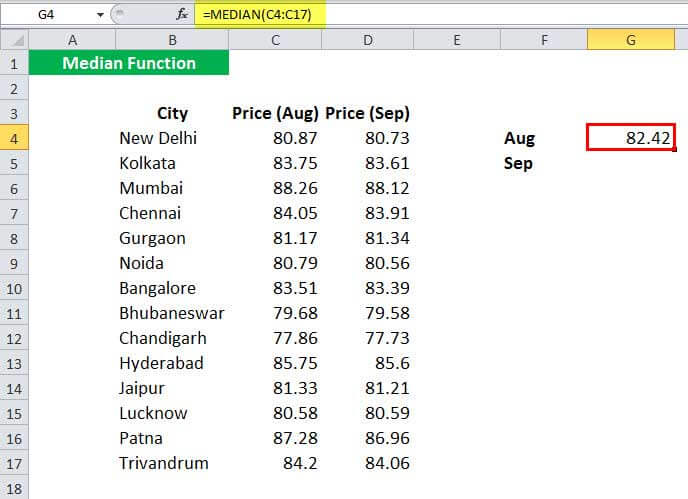 При смещенном распределении множества чисел значения могут быть разными.
При смещенном распределении множества чисел значения могут быть разными.
Пример
Скопируйте образец данных из следующей таблицы и вставьте их в ячейку A1 нового листа Excel. Чтобы отобразить результаты формул, выделите их и нажмите клавишу F2, а затем — клавишу ВВОД. При необходимости измените ширину столбцов, чтобы видеть все данные.
|
Данные |
||
|
1 |
||
|
2 |
||
|
3 |
||
|
4 |
||
|
5 |
||
|
6 |
||
|
Формула |
Описание |
Результат |
|
=МЕДИАНА(A2:A6) |
Медиана пяти чисел в диапазоне A2:A6. |
3 |
|
=МЕДИАНА(A2:A7) |
Медиана шести чисел в диапазоне A2:A6. Так как имеется шесть чисел, медианой является средняя точка между третьим и четвертым числами. |
3,5 |
Как рассчитать медиану в Excel (с примером) • BUOM
22 ноября 2021 г.
Вычисление показателей центральной тенденции, таких как медиана набора данных, является навыком, который используют многие профессионалы в области данных. Один из способов выполнить эту задачу — использовать встроенные функции Microsoft Excel. Функция МЕДИАНА в Excel может быстро определить значение медианы из длинных списков значений, помогая вам максимально использовать время и, возможно, использовать значения для последующих вычислений.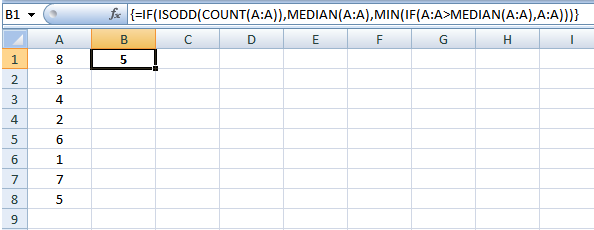 В этой статье мы обсудим, что такое функция МЕДИАНА в Excel, поговорим о том, почему она важна, и рассмотрим два метода, которые вы можете использовать, чтобы найти медиану для ваших данных.
В этой статье мы обсудим, что такое функция МЕДИАНА в Excel, поговорим о том, почему она важна, и рассмотрим два метода, которые вы можете использовать, чтобы найти медиану для ваших данных.
Что такое функция МЕДИАНА в Excel?
Функция МЕДИАНА — это один из автоматических процессов, которые Excel может вычислять на основе набора правил. Медиана — это среднее число, представляющее собой упорядоченный список значений. Например, набор чисел {1, 2, 3, 4, 5} имеет пять значений, а значение три — это среднее, поэтому оно является медианой. Функция МЕДИАНА в Excel представляет собой набор правил, которым необходимо следовать, включая то, как вы пишете функцию и вводите значения. Синтаксис — это техническое название того, как вы пишете функции в Excel. Функция МЕДИАНА имеет следующий синтаксис:
=МЕДИАНА(Число 1, [Number 2]…)
Программы для Windows, мобильные приложения, игры — ВСЁ БЕСПЛАТНО, в нашем закрытом телеграмм канале — Подписывайтесь:)
Где:
= сообщает Excel, каково значение ячейки, в которую вы вводите функцию.

МЕДИАНА указывает Excel произвести расчет на основе значений в круглых скобках.
Число 1 является обязательным значением и первым значением, которое вы выбираете или вводите в функцию.
Число 2 и выше — необязательные значения, которые можно выбрать из электронной таблицы Excel или ввести непосредственно в функцию.
Примечательно, что значения для «Числа 1» и выше могут быть либо статическими значениями, которые вы вставляете вручную, такими как набор данных {6, 7, 8, 9, 10}, либо именами ячеек, такими как A1, B1 и C1, которые могут меняться. на основе данных, которые вы поместили в электронную таблицу Excel. Наконец, если число значений нечетное, Excel выводит среднее значение, но если число значений четное, вычисляется среднее значение двух средних значений. Например, в наборе данных {2, 4, 6, 8} Excel выводит пять для медианы, среднее значение двух и шести.
Почему важна функция МЕДИАНА?
Функция МЕДИАНА в Excel важна, потому что она может помочь вам найти медиану набора значений, которые вы еще не упорядочили, огромного количества значений или значений, для которых может быть трудно найти медианы, например, для длинных десятичных дробей. Это также важно, потому что это может помочь вам более эффективно выполнять задачи, улучшить свои знания и навыки Excel и повысить уровень владения компьютером. Наконец, функция МЕДИАНА важна, поскольку ее и две другие функции, называемые МОДА и СРЗНАЧ, можно использовать для измерения центральной тенденции набора данных.
Это также важно, потому что это может помочь вам более эффективно выполнять задачи, улучшить свои знания и навыки Excel и повысить уровень владения компьютером. Наконец, функция МЕДИАНА важна, поскольку ее и две другие функции, называемые МОДА и СРЗНАЧ, можно использовать для измерения центральной тенденции набора данных.
Центральная тенденция в статистике — это измерение вероятного или типичного значения в распределении данных. Например, типичные измерения роста человека составляют от пяти до шести футов. Если вы посмотрите на средний рост людей, вы увидите, что средние значения находятся в этом диапазоне со значительной разницей в том, что они намного выше или намного ниже, что менее вероятно. Вы можете использовать эти измерения центральной тенденции для формирования объяснений и общих теорий о наборах данных, а использование Excel может помочь вам найти эти значения более эффективно.
Как использовать функцию МЕДИАНА в Excel
Ниже приведены два метода, которые помогут вам использовать функцию МЕДИАНА в Excel:
Использование функции МЕДИАНА для статического набора значений
Поиск медианы для набора статических значений может быть быстрее, если у вас есть только несколько значений или вам нужно выполнить вычисление только один раз. Например, если вы хотите найти медиану продаж, сделанных 31 октября 2021 года для одной компании, вам нужно рассчитать это значение только один раз. Ниже приведены шаги, которые вы можете использовать, чтобы помочь вам вычислить медиану статического набора значений в Excel:
Например, если вы хотите найти медиану продаж, сделанных 31 октября 2021 года для одной компании, вам нужно рассчитать это значение только один раз. Ниже приведены шаги, которые вы можете использовать, чтобы помочь вам вычислить медиану статического набора значений в Excel:
Откройте электронную таблицу Excel на своем компьютере
Введите «=MEDIAN(» в пустую ячейку, где вы хотите отобразить медиану
Введите значения, для которых вы хотите найти медиану, с запятыми между каждым значением.
Поместите закрывающую скобку после вставки данных
Нажмите «Ввод» на клавиатуре
Как только вы нажмете «Ввод», Excel найдет медиану на основе значений, которые вы подставили в уравнение.
Использование функции МЕДИАНА для набора значений, на которые ссылаются ячейки
Использование функции МЕДИАНА для набора значений, на которые ссылаются ячейки, может помочь вам быть более гибкими с вашими данными и значениями, которые они выводят.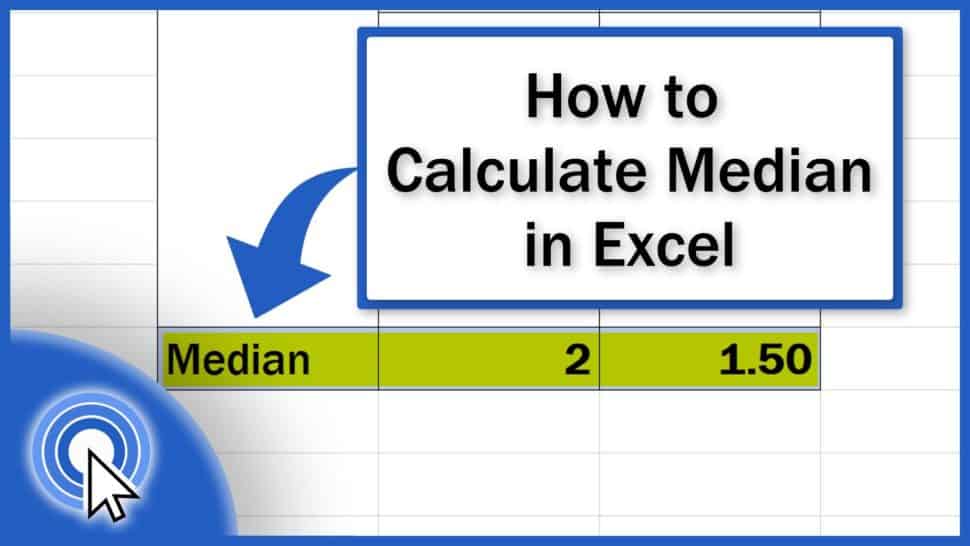 Это полезно, если у вас есть данные, которые часто меняются, большой объем данных или вы хотите вычислить МЕДИАНУ несколько раз на основе изменений в данных. Например, отслеживание медианы продаж, которую компания производит каждый понедельник в октябре, может меняться для каждой недели, что упрощает отслеживание медианы значений с помощью ссылок на ячейки. Ниже приведены шаги, которые вы можете выполнить, чтобы использовать функцию МЕДИАНА со ссылками на ячейки:
Это полезно, если у вас есть данные, которые часто меняются, большой объем данных или вы хотите вычислить МЕДИАНУ несколько раз на основе изменений в данных. Например, отслеживание медианы продаж, которую компания производит каждый понедельник в октябре, может меняться для каждой недели, что упрощает отслеживание медианы значений с помощью ссылок на ячейки. Ниже приведены шаги, которые вы можете выполнить, чтобы использовать функцию МЕДИАНА со ссылками на ячейки:
Откройте электронную таблицу Excel на своем компьютере
Введите свои данные в электронную таблицу Excel либо в один столбец, либо в строку.
Введите «=MEDIAN(» в пустую ячейку, где вы хотите отобразить значение, выводимое Excel
Введите имя ячейки, например «A1», после скобок в функции МЕДИАНА.
Введите двоеточие после имени первой ячейки, которую вы хотите включить в функцию МЕДИАНА.
Введите имя последней ячейки, которую вы хотите включить в функцию МЕДИАНА.

Введите закрывающую скобку после ввода ссылок на ячейки
Нажмите «Ввод» на клавиатуре.
После того, как вы нажмете «Ввод» на клавиатуре, Excel вычислит МЕДИАНУ на основе значений в ячейках, на которые вы ссылаетесь. Если диапазон выбранных ячеек содержит текст, логические значения или пустые ячейки, функция игнорирует их. Когда у вас есть функция, вы можете изменить значения в ячейках, на которые ссылаются, и функция обновится по мере необходимости, чтобы вычислить медиану на основе новых значений.
Примеры использования функции МЕДИАНА в Excel
Ниже приведены два примера использования функции МЕДИАНА в Excel, которые могут помочь вам рассчитать медиану для ваших наборов данных:
Нахождение медианы для статического набора значений
Если вы хотите найти медиану статического набора чисел, такого как {2, 4, 6, 8, 10, 12, 14, 16, 18, 20}, первым делом откройте электронную таблицу Excel. Затем щелкните пустую ячейку и введите функцию для медианы:
=МЕДИАНА(
Когда у вас есть начало функции, вы можете ввести значения с запятыми между каждым значением и закрыть круглые скобки:
=МЕДИАНА(2, 4, 6, 8, 10, 12, 14, 16, 18, 20)
Наконец, нажмите «Ввод» на клавиатуре, и Excel выведет медиану для набора чисел. В приведенном выше примере Excel выводит значение «11», поскольку имеется четное количество значений, а два средних числа «10» и «12» имеют среднее значение «11».
В приведенном выше примере Excel выводит значение «11», поскольку имеется четное количество значений, а два средних числа «10» и «12» имеют среднее значение «11».
Нахождение медианы для набора значений, на которые ссылаются ячейки
Если вы хотите найти медиану, используя ссылки на ячейки, начните с открытия электронной таблицы Excel и ввода данных в диапазон ячеек. Например:
А 1 14 2 17 3 12 4 29 5 13
После ввода чисел в диапазон ячеек вы можете выбрать пустую ячейку, например A6, и ввести формулу для медианы:
=МЕДИАНА(
Когда у вас есть начало формулы, вы можете ввести ячейки, которые хотите использовать в функции. В приведенном выше примере это ячейки с A1 по A5:
=МЕДИАНА(A1:A5)
Наконец, вы можете нажать «Ввод» на клавиатуре, чтобы позволить Excel найти медиану значений, которые он выводит как «14», потому что число значений нечетное, а «14» — это среднее значение чисел при размещении в заказ.
Обратите внимание, что ни один из продуктов или компаний, упомянутых в этой статье, не связан с компанией Indeed.
Формула МЕДИАНА в Excel — практические примеры
В этом учебном пособии показано, как использовать функцию МЕДИАНА для вычисления медианы числовых значений в Excel.
Медиана — это один из трех основных показателей центральной тенденции, который обычно используется в статистике для нахождения центра выборки данных или генеральной совокупности. для расчета типичной заработной платы, дохода семьи, цены на жилье, налога на недвижимость и т. д. В этом уроке вы узнаете общую концепцию медианы, чем она отличается от среднего арифметического и как ее рассчитать в Excel. .
Что такое медиана?
Проще говоря, медиана — это среднее значение в группе чисел, отделяющее большую половину значений от нижней половины. С технической точки зрения, это центральный элемент набора данных, упорядоченный по порядку величины.
В наборе данных с нечетным числом значений медианой является средний элемент. Если имеется четное количество значений, медиана является средним значением двух средних.
Например, в группе значений {1, 2, 3, 4, 7} медиана равна 3. В наборе данных {1, 2, 2, 3, 4, 7} медиана равна 2,5.
По сравнению со средним арифметическим, медиана менее чувствительна к выбросам (чрезвычайно высоким или низким значениям) и поэтому является предпочтительной мерой центральной тенденции асимметричного распределения. Классическим примером является медианная заработная плата, которая дает лучшее представление о том, сколько люди обычно зарабатывают, чем средняя заработная плата, поскольку последняя может быть искажена небольшим количеством аномально высоких или низких заработков. Для получения дополнительной информации см. Среднее значение против медианы: что лучше?
Функция Excel МЕДИАНА
Microsoft Excel предоставляет специальную функцию для нахождения медианы числовых значений. Его синтаксис следующий:
МЕДИАНА(число1, [число2], …)
Где Число1, число2, … — числовые значения, для которых вы хотите вычислить медиану. Это могут быть числа, даты, именованные диапазоны, массивы или ссылки на ячейки, содержащие числа. Номер 1 обязателен, последующие номера необязательны.
Это могут быть числа, даты, именованные диапазоны, массивы или ссылки на ячейки, содержащие числа. Номер 1 обязателен, последующие номера необязательны.
В Excel 2007 и более поздних версиях функция МЕДИАНА принимает до 255 аргументов; в Excel 2003 и более ранних версиях можно указать не более 30 аргументов.
4 факта, которые вы должны знать о медиане Excel
- Если общее количество значений нечетное, функция возвращает среднее число в наборе данных. Когда общее количество значений четное, возвращается среднее значение двух средних чисел.
- В вычисления включаются ячейки с нулевыми значениями (0).
- Пустые ячейки, а также ячейки, содержащие текст и логические значения, игнорируются.
- Подсчитываются логические значения ИСТИНА и ЛОЖЬ, введенные непосредственно в формулу. Например, формула МЕДИАНА(ЛОЖЬ, ИСТИНА, 2, 3, 4) возвращает 2, то есть медиану чисел {0, 1, 2, 3, 4}.
Как рассчитать медиану в Excel — примеры формул
МЕДИАНА — одна из самых простых и удобных функций в Excel.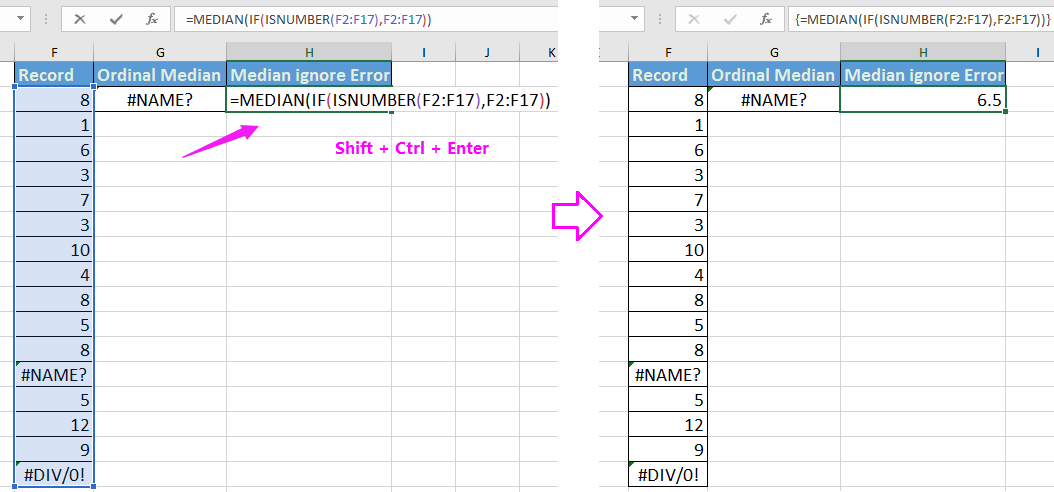 Однако есть еще некоторые хитрости, не очевидные для новичков. Скажем, как вычислить медиану на основе одного или нескольких условий? Ответ в одном из следующих примеров.
Однако есть еще некоторые хитрости, не очевидные для новичков. Скажем, как вычислить медиану на основе одного или нескольких условий? Ответ в одном из следующих примеров.
Формула МЕДИАНЫ Excel
Для начала давайте посмотрим, как использовать классическую формулу МЕДИАНА в Excel, чтобы найти среднее значение в наборе чисел. В образце отчета о продажах (см. скриншот ниже) предположим, что вы хотите найти медиану чисел в ячейках C2:C8. Формула будет такой простой:
=МЕДИАНА(C2:C8)
Как показано на снимке экрана выше, формула одинаково хорошо работает для чисел и дат, поскольку в терминах Excel даты также являются числами.
Формула Excel МЕДИАНА ЕСЛИ с одним критерием
К сожалению, в Microsoft Excel нет специальной функции для вычисления медианы на основе условия, как это делается для среднего арифметического (функции СРЗНАЧЕСЛИ и СРЗНАЧЕСЛИМН). К счастью, вы можете легко построить свою собственную формулу МЕДИАНА ЕСЛИ следующим образом:
МЕДИАНА(ЕСЛИ( критерии_диапазон = критерии , медиана_диапазон ))
В нашем образце таблицы, чтобы найти среднюю сумму для определенного товара, введите название товара в какую-нибудь ячейку, скажем, E2, и используйте следующую формулу, чтобы получить медиану на основе этого условия:
=МЕДИАНА(ЕСЛИ($A$2:$A$10=$E2, $C$2:$C$10))
Формула указывает Excel вычислять только те числа в столбце C (Сумма), для которых значение в столбце A (Элемент) соответствует значению в ячейке E2.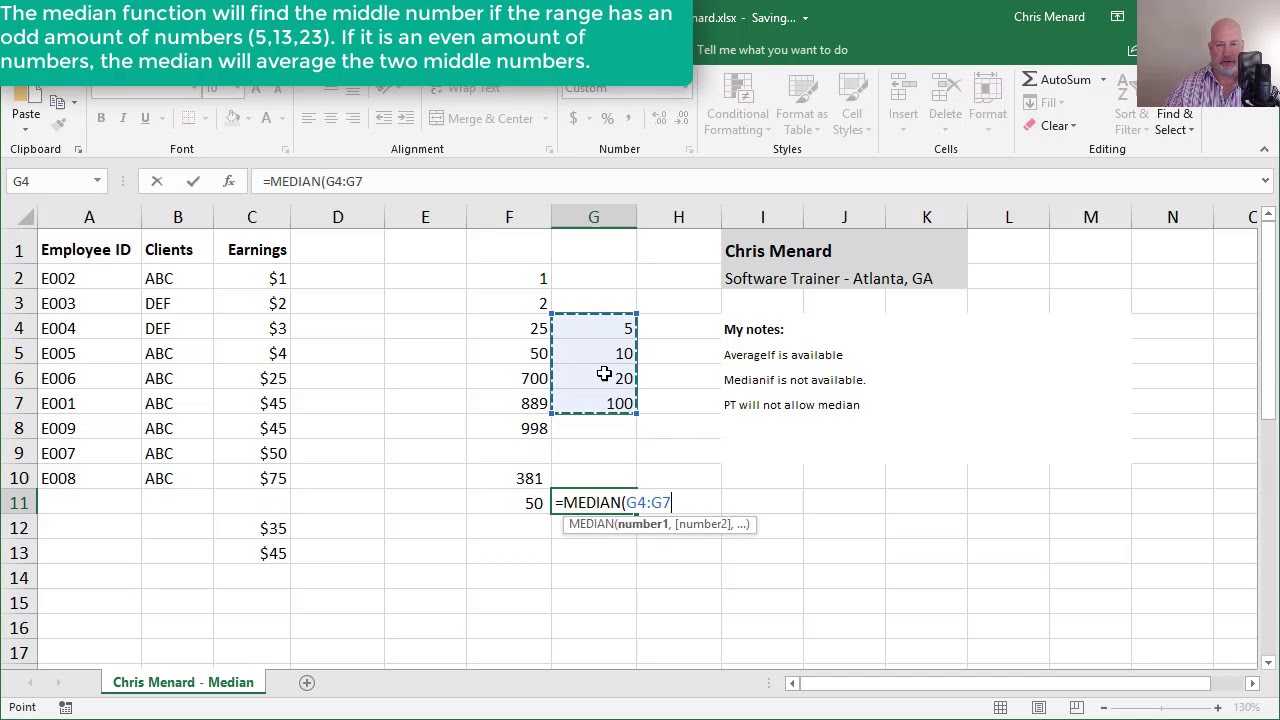
Обратите внимание, что мы используем символ $ для создания абсолютных ссылок на ячейки. Это особенно важно, если вы собираетесь копировать формулу медианы, если в другие ячейки.
Наконец, поскольку вы хотите проверить каждое значение в указанном диапазоне, сделайте его формулой массива, нажав Ctrl + Shift + Enter. Если все сделано правильно, Excel заключит формулу в фигурные скобки, как показано на снимке экрана ниже.
В динамическом массиве Excel (365 и 2021) также работает как обычная формула.
Формула Excel Median IFS с несколькими критериями
Развивая предыдущий пример, давайте добавим в таблицу еще один столбец (Статус), а затем найдем медианную сумму для каждого товара, но будем считать только заказы с указанным статусом. Другими словами, мы будем рассчитывать медиану на основе двух условий — названия товара и статуса заказа. Чтобы выразить несколько критериев , используйте две или более вложенных функции ЕСЛИ, например:
МЕДИАНА(ЕСЛИ( критерии_диапазон1 = критерий1 , ЕСЛИ( критерий_диапазон2 = критерий2 , медиана_диапазон )))
С критериями1 (Элемент) в ячейке F2 и критериями2 (Статус) в ячейке G2 наша формула принимает следующий вид:
=МЕДИАНА(ЕСЛИ($A$2:$A$10=$F2, ЕСЛИ($D$2:$D$10=$G2,$C$2:$C$10)))
Поскольку это формула массива, не забудьте нажать Ctrl + Shift + Enter, чтобы завершить ее правильно. Если все сделано правильно, вы получите результат, похожий на этот:
Если все сделано правильно, вы получите результат, похожий на этот:
Так вы вычисляете медиану в Excel. Чтобы поближе познакомиться с формулами, обсуждаемыми в этом руководстве, вы можете загрузить наш образец книги ниже. Я благодарю вас за чтение и надеюсь увидеть вас в нашем блоге на следующей неделе!
Рабочая тетрадь
Формула МЕДИАНА Excel — примеры (файл .xlsx)
Вас также может заинтересовать
Медиана сводной таблицы — Советы по Excel
02 мая 2018 г. — Билл Джелен
Этот вопрос возникает раз в десятилетие: можете ли вы сделать медиану в сводной таблице. Традиционно ответ был «Нет». Я помню, как в 2000 году я нанял MVP Excel Хуана Пабло Гонсалеса, чтобы он написал потрясающий макрос, который создавал отчеты, которые выглядели как сводные таблицы, но имели медианы.
Поэтому, когда Алекс на моем семинаре по Power Excel в Хьюстоне спросил о создании медиан, я сразу же ответил «Нет».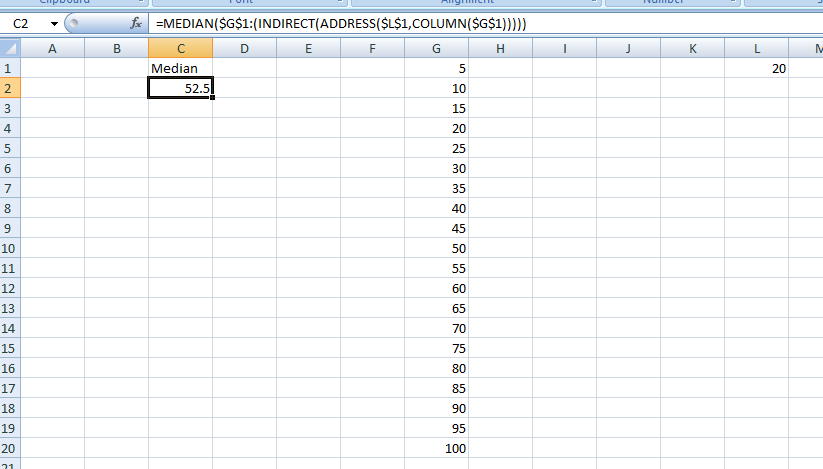 Но потом… Мне стало интересно, есть ли у DAX медианная функция. Быстрый поиск в Google и да! Для медианы есть функция DAX.
Но потом… Мне стало интересно, есть ли у DAX медианная функция. Быстрый поиск в Google и да! Для медианы есть функция DAX.
Что нужно для использования DAX в сводной таблице? Вам потребуется версия Excel для Windows, работающая под управлением Excel 2013 или более поздней версии.
Вот мой очень простой набор данных, который я буду использовать для проверки того, как рассчитываются медианы сводной таблицы. Вы можете видеть, что медиана для Чикаго должна быть 5000, а медиана для Кливленда должна быть 17000. В случае Чикаго есть пять значений, поэтому медиана будет 3-м по величине значением. Но для всего набора данных есть 12 значений. Это означает, что медиана находится где-то между 11 000 и 13 000. Excel усредняет эти два значения и возвращает 12 000.
Рисунок 1Для начала выберите одну ячейку в ваших данных и нажмите Ctrl + T , чтобы отформатировать данные в виде таблицы.
Затем выберите «Вставка», «Сводная таблица».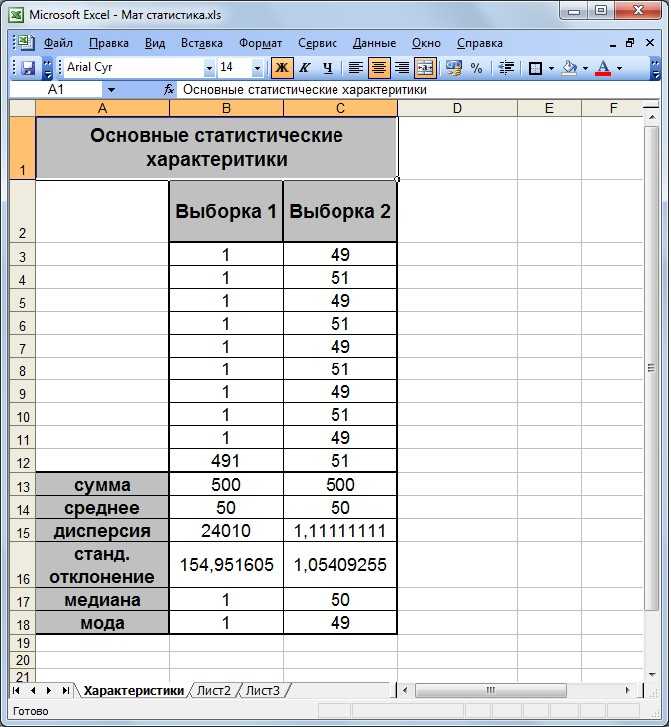 В диалоговом окне «Вставка сводной таблицы» установите флажок «Добавить эти данные в модель данных».
В диалоговом окне «Вставка сводной таблицы» установите флажок «Добавить эти данные в модель данных».
В полях сводной таблицы выберите «Регион» и «Район». Но не выбирайте Продажи. Вместо этого щелкните правой кнопкой мыши заголовок таблицы и выберите «Новая мера». «Мера» — это причудливое название для вычисляемого поля. Меры более эффективны, чем вычисляемые поля в обычных сводных таблицах.
Рисунок 3В диалоговом окне «Определить меру» заполните четыре поля, показанные ниже:
- Название меры: Медиана продаж
- Формула
=МЕДИАНА([Продажи]) - Формат числа: число
- Десятичные разряды: 0
После создания меры она добавляется в список полей, но вам нужно выбрать запись, чтобы добавить ее в область значений сводной таблицы. Как вы можете видеть ниже, сводная таблица правильно вычисляет медианы.
Рисунок 5Стенограмма видео
Изучите Excel из подкаста MrExcel, эпизод
2197: Медиана в сводной таблице.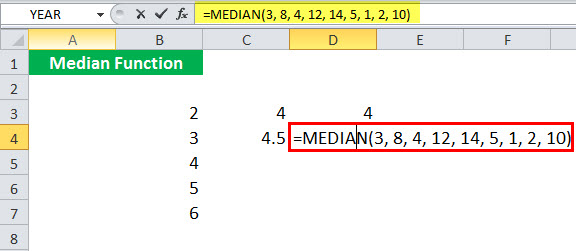
Должен вам сказать, я очень взволнован этот. когда я был в Хьюстоне, проводил там семинар по Power Excel, и Алекс поднял руку, сказал: «Эй, а можно как-нибудь сделать медиану в развороте?» таблицы?» Нет, в сводной таблице медиану не сделать. Я помню 25 лет назад мой хороший друг Хуан Пабло Гонсалес принес макрос, чтобы сделать эквивалент медианы, без использования сводной таблицы — это просто невозможно.
Но у меня была искра. Я сказал: «Подождите секунду», и я открываю браузер и ищу «медиану DAX», и, конечно же, в DAX есть функция MEDIAN, что означает, что мы можем решить Эта проблема.
Итак, чтобы использовать DAX, вам нужно
быть в Excel 2013 или Excel 2016, или в Excel 2010 и иметь Power Pivot
добавить в; вам не обязательно иметь вкладку Power Pivot, нам просто нужно иметь
Модель данных. Хорошо? Итак, я собираюсь выбрать эти данные, я собираюсь сделать это
в таблицу с помощью Ctrl+T, и они дают ему скучное имя «Таблица
4». В вашем случае это может быть «Таблица 1».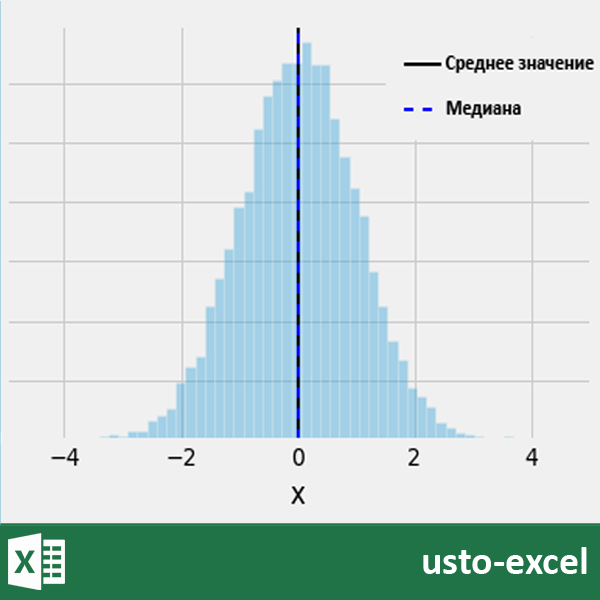 И мы вставим
Сводную таблицу, добавьте эти данные в модель данных, нажмите «ОК», и мы собираемся
выберите «Региональный» слева, но не «Продажи». Вместо этого я хочу создать
новое расчетное измерение. Итак, я подхожу к столу и щелкаю правой кнопкой мыши.
и скажите «Добавить меру». И эта мера будет называться «медианой
Продажи», и формула будет: =МЕДИАНА. Нажмите там вкладку и выберите
Продажи, закрывающая скобка. Я могу выбрать это как число с нулевым десятичным знаком
мест, используйте разделитель тысяч и нажмите OK. И, давайте посмотрим, наше новое поле
добавлен сюда, мы должны поставить галочку, чтобы добавить его, и он говорит, что медиана для
Средний Запад — 12 000 человек.
И мы вставим
Сводную таблицу, добавьте эти данные в модель данных, нажмите «ОК», и мы собираемся
выберите «Региональный» слева, но не «Продажи». Вместо этого я хочу создать
новое расчетное измерение. Итак, я подхожу к столу и щелкаю правой кнопкой мыши.
и скажите «Добавить меру». И эта мера будет называться «медианой
Продажи», и формула будет: =МЕДИАНА. Нажмите там вкладку и выберите
Продажи, закрывающая скобка. Я могу выбрать это как число с нулевым десятичным знаком
мест, используйте разделитель тысяч и нажмите OK. И, давайте посмотрим, наше новое поле
добавлен сюда, мы должны поставить галочку, чтобы добавить его, и он говорит, что медиана для
Средний Запад — 12 000 человек.
Теперь проверим. Так вот, все
Средний Запад, медиана всех наборов данных между 11 000 и 13 000. Так что это
усреднение 11 и 13, что и было бы медианой в обычном Excel.
Теперь давайте добавим район, и получится медиана из 5000 жителей Чикаго, медиана
Кливленда — 17 000 человек; Всего на Среднем Западе и в целом 12 000 человек.


 Например, средним значением для чисел 2, 3, 3, 5, 7 и 10 будет 5, которое является результатом деления их суммы, равной 30, на их количество, равное 6.
Например, средним значением для чисел 2, 3, 3, 5, 7 и 10 будет 5, которое является результатом деления их суммы, равной 30, на их количество, равное 6. Так как имеется пять значений, третье из них является медианой.
Так как имеется пять значений, третье из них является медианой.
